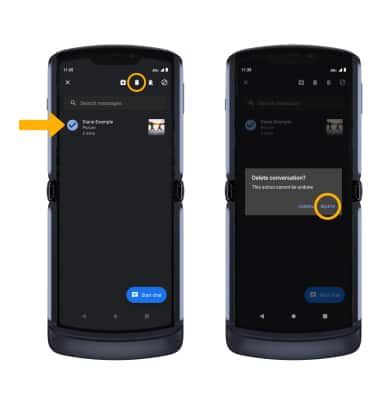Enviar y recibir mensajes
En este tutorial, aprenderás a hacer lo siguiente:
• Acceder a los mensajes
• Escribir y enviar un mensaje
• Leer y responder a un mensaje nuevo
• Borrar un mensaje
Cuando recibas un mensaje nuevo, el ![]() El ícono de nuevo mensaje se mostrará en la barra de notificaciones.
El ícono de nuevo mensaje se mostrará en la barra de notificaciones.
Acceder a los mensajes
En la pantalla principal, selecciona la ![]() aplicación Messages.
aplicación Messages.
Escribir y enviar un mensaje
1. Selecciona Start chat. Selecciona el campo "To", luego ingresa o selecciona el destinatario deseado.
Importante: Para crear un mensaje de grupo, selecciona el ícono Add recipients. Selecciona todos los contactos adicionales que desees. Cuando termines, selecciona el ícono Checkmark y redacta el mensaje que desees.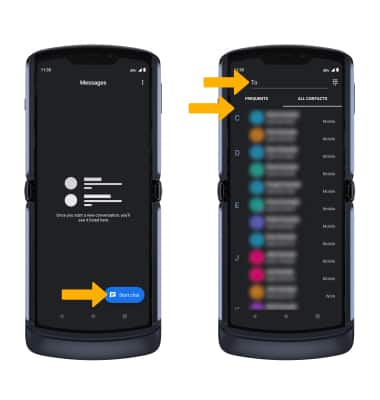
2. Redacta y envía un mensaje usando las siguientes opciones según lo desees: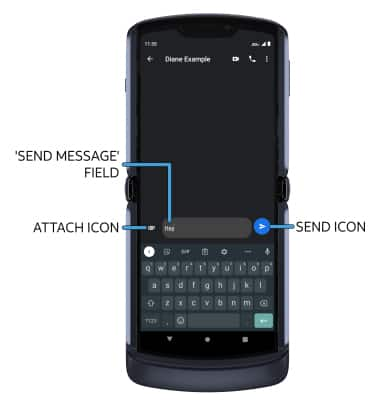
• INGRESAR EL MENSAJE: selecciona el campo "Send message", y luego ingresa el mensaje deseado.
• AGREGA UN ARCHIVO ADJUNTO: para agregar un archivo, selecciona el ícono Attach y sigue las indicaciones para agregar un archivo adjunto.
• ENVIAR UN MENSAJE: Cuando termines de redactar un mensaje, selecciona el ícono Send para enviar el mensaje.
Leer y responder a un mensaje nuevo
En la bandeja de entrada Messaging, selecciona la secuencia de mensajes deseada.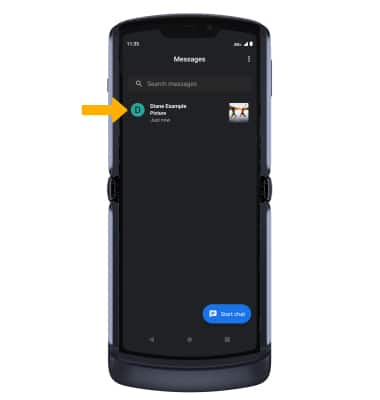
VER/GUARDAR UN ARCHIVO ADJUNTO: para ver un archivo adjunto, selecciona el adjunto que quieras. Para guardar un archivo adjunto, mantén oprimido el archivo adjunto deseado, luego selecciona el ![]() ícono Save.
ícono Save.
Importante: En forma predeterminada, los archivos adjuntos se guardarán en la carpeta Messages en la aplicación Photos. Para ver los archivos adjuntos guardados, desde la pantalla principal selecciona la carpeta Google > aplicación Photos > pestaña Library > Messages.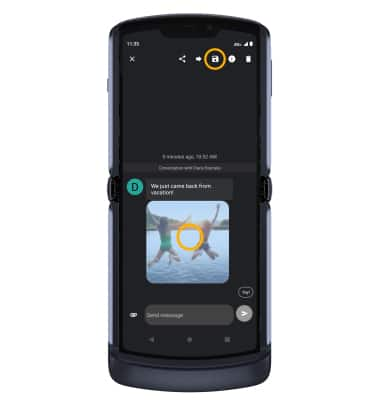
RESPONDE UN MENSAJE: selecciona la opción que desees.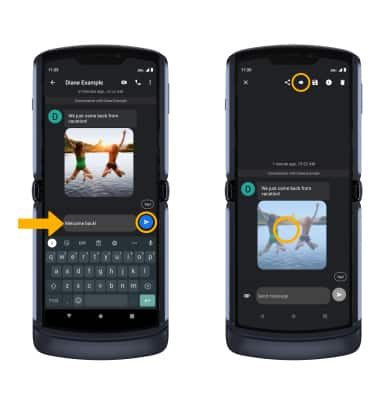
•RESPONDER: ingresa el mensaje deseado en el campo "Send message", luego selecciona el ícono Send.
• REENVÍA: mantén oprimido el mensaje deseado > ícono Forward y sigue las indicaciones para reenviar un mensaje.
Borrar un mensaje
Desde la secuencia deseada de mensajes que desees, mantén oprimido el mensaje deseado y luego selecciona el ![]() ícono Delete. Selecciona DELETE para confirmar.
ícono Delete. Selecciona DELETE para confirmar.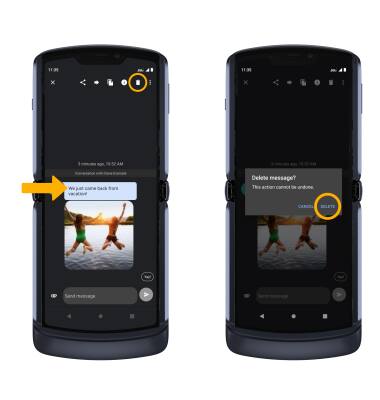
BORRA UNA SECUENCIA DE MENSAJES: en la pantalla Messaging, mantén oprimida la secuencia de mensajes que desees, luego selecciona el ![]() ícono Delete. Selecciona DELETE para confirmar.
ícono Delete. Selecciona DELETE para confirmar.